컴퓨터를 사용하다 보면 특정시간에 시스템이 종료되거나 다시 시작되도록 예약 설정을 할 경우가 생깁니다.
아니면 정해진 시간에 자동으로 시스템이 종료되거나 다시 시작하도록 작업 스케줄을 만들어서 사용할 경우도 생깁니다.
좀 오래된 구형 DB서버가 있는데 1주일 이상 계속 켜 놓으면 어느 순간부터 시스템이 버벅거리는 현상이 생기곤 합니다.
그래서 매주 한번씩 시스템을 다시 시작을 해줘야 하는데 서버 접속자가 없는 일요일 새벽에 자동으로 다시 시작되도록 작업 스케줄을 만들어 처리한적이 있습니다.
이번 글에서는 윈도우 PC에서 shutdown 명령어로 시스템 자동 종료하거나 시스템 종료를 예약하는 방법에 대해 알아보겠습니다.
윈도우 Shutdown으로 시스템 종료, 다시 시작하기
– Shutdown 명령에는 여러가지 옵션이 있습니다.
1. 아래 화면은 5분 뒤에 시스템을 종료시키는 shutdown 명령 입니다. /t 뒤의 숫자는 초(sec)를 말합니다.
만약 프로그램을 돌려놓고 끝나길 기다렸다 1시간 뒤에 컴퓨터가 자동 종료되도록 하려면 shutdown /s /t 3600 으로 예약 종료하면 됩니다.
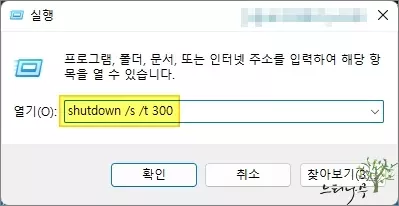
2. 명령이 실행되고 나면 아래 화면처럼 안내창이 뜨게 됩니다.
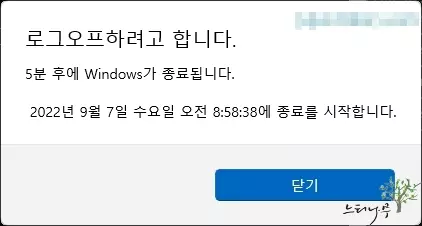
3. 만약 실수로 잘못 shutdown 종료 명령을 실행했다면 /a 옵션으로 종료를 중단할 수 있습니다.
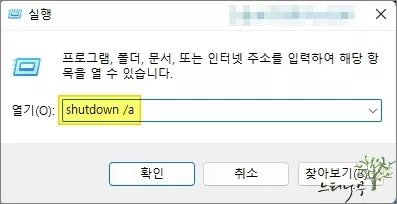
4. 아래 화면은 종료를 중단했을 때 나오는 안내 화면입니다.
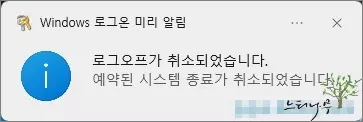
– shutdown 명령의 실제 사용 예 입니다.
- shutdown /s : 컴퓨터를 바로 종료합니다.
- shutdown /s /t 100 : 100초 뒤에 시스템을 종료합니다.
- shutdown /s /f : 시스템을 바로 종료합니다. 이때 실행 중인 응용 프로그램을 강제로 닫습니다.
- shutdown /p : 시간 제한이나 경고 메시지 없이 컴퓨터를 바로 종료합니다.
- shutdown /r : 컴퓨터를 바로 종료하고 다시 시작합니다.
- shutdown /r /t 100 : 100초 뒤에 시스템을 종료하고 다시 시작합니다.
- shutdown /a : 시스템 종료를 중단합니다.
작업 스케줄러에 등록하여 정해진 시간에 시스템을 종료하거나 다시 시작하기
1. 작업 스케줄러를 만들 때 사용하기 위해서 Batch(.bat) 파일을 하나 만들어야 합니다.
2. bat 파일을 만들 위치에서 마우스 오른쪽 버튼을 클릭해서 새로만들기 – 텍스트 문서를 선택합니다.
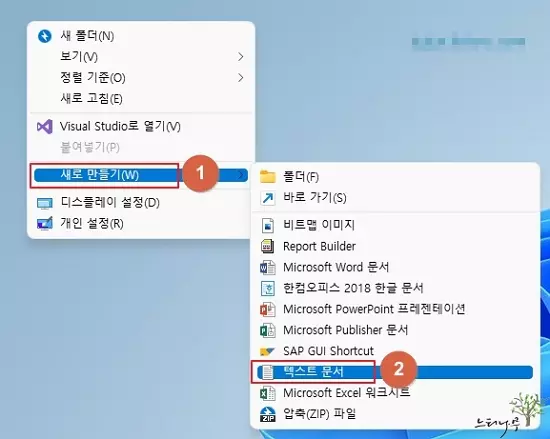
3. .txt로 만들어진 파일의 확장명을 bat로 변경해 주세요. 확장명을 변경하면 아래와 같은 메세지 창이 뜨는데 [예]를 클릭해 주면 됩니다.
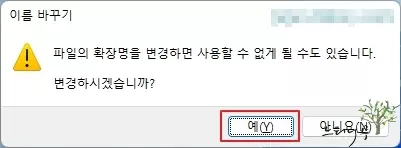
4. bat 파일을 메모장에서 편집을 합니다.
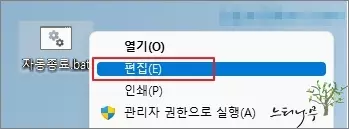
5. 실행하고자 하는 shutdown의 옵션을 지정해서 shutdown 명령을 기술하고 저장하면 됩니다.
실행중인 응용 프로그램을 강제로 종료시킬 경우 /f 옵션을 추가해 주면 됩니다.
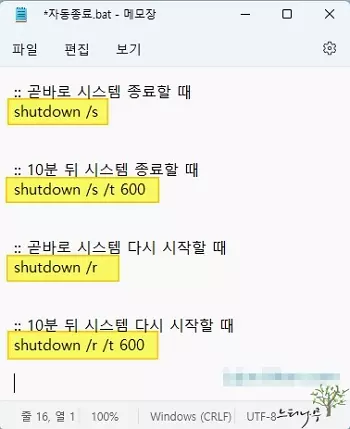
이렇게 만든 bat 파일을 윈도우 작업 스케줄러에 등록하여 정해진 시간에 작업이 실행되도록 예약하면 됩니다.
shutdown으로 작업 스케줄러 만들어 매주 일요일 새벽에 시스템을 다시 시작하기 예제
– 작업 스케줄러에서 작업을 예약하는 방법에 대한 설명을 간략히 기술합니다. 작업 스케줄러 사용법에 대한 설명은 다음 포스팅 글에서 자세히 설명하겠습니다.
1. 트리거 만드는 화면입니다.
2. 매주 일요일 오전 2시에 스케줄러가 실행되도록 설정한 예제 입니다.
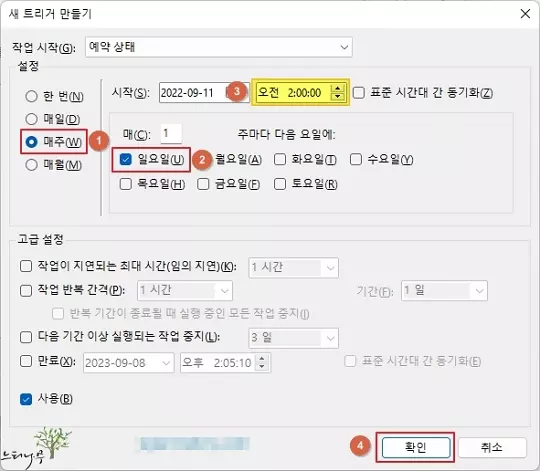
3. 동작을 만드는 화면입니다.
4. 프로그램/스크립트에 shutdown.exe 프로그램을 직접 기술하고, 인수 추가(옵션)에 다시 시작 옵션인 /r과 실행 중인 프로그램은 강제로 닫는 옵션인 /f를 함께 기술했습니다.
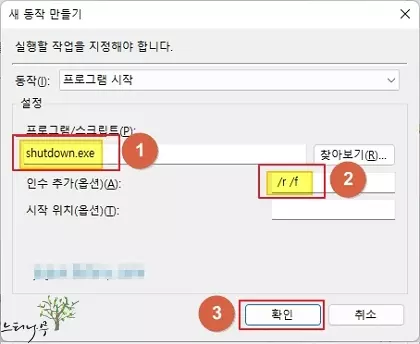
※ 함께 읽으면 도움이 될 만한 다른 포스팅 글입니다.
이 글이 도움이 되었기를 바랍니다. ^-^
안녕하세요 티스토리에서 넘어온지 얼마안되었는데 우연히 글을 발견하여 들어와보았어요! 죄송하지만 상단에 메뉴바라던지 우측에 자기소개, 인기글리스트 등은 별도의 플러그인을 설치해야 세팅이 가능한건가요? 초보라 워프로 오고 애드센스 승인까지만 받았고 쉬운목차, 젯팩, 클래식편집기 정도만 깔았는데 깔끔한 블로그를 보고 감탄했습니다..
인기글 리스트만 WordPress Popular Posts 플러그인으로 했고, 나머지 상단 메뉴, 우측 위젯의 자기소개 등은 모두 OceanWP 테마로 설정했습니다. 저도 여러가지 테마를 테스트 해 봤는데 깔끔한 레이아웃이 좋아 OceanWP 테마를 최종적으로 사용 중입니다. 필요한 부분이 있으시면 댓글 남겨 놓으면 아는 범위에서 알려드리도록 하겠습니다. ^^